Es war einmal, als Handys mit 4GB Speicherplatz das höchste der Gefühle waren. Da die meisten Anbieter heute mindestens 64GB anbieten, fragen wir uns, wie wir damals überhaupt überlebt haben? Wenn auch Sie regelmäßig am Löschen von Erinnerungsselfies der vergangenen Partynacht sind, weil der Speicher einfach schon wieder voll ist, lesen Sie weiter. Denn wir haben wertvolle Tipps zusammengefasst, wie Sie mehr Platz auf Ihrem Androidgerät schaffen. [...]

Heutzutage kommen Smartphones normalerweise mit einer Standardspeicherkapazität von 32 oder 64 GB, manch Sparmodel vielleicht mit nur 16 GB. Aber selbst diese Kapazitäten, sind schnell ausgeschöpft, wenn Sie ohne nachzudenken Apps installieren und Fotos und Videos machen.
Selbst wenn Sie noch keine Kapazitätsprobleme haben, kann ein richtiges managen des Speichers auch in Sachen Handyperformance einiges bewirken.
Die beste Art Speicherplatz zu generieren ist, wenn Sie Ihr Android rebooten und auf die Fabrikseinstellungen zurücksetzen. So können Sie komplett neu beginnen. Allerdings kann es viel Zeit in Anspruch nehmen, wieder alles so einzustellen, wie Sie es gerne hätten. Zusätzlich können wichtige Fotos, Videos oder andere Dateien verloren gehen, wenn Sie kein richtiges Backup gemacht haben.
Wenn Sie nicht gleich alles riskieren wollen, befolgen Sie die folgenden 5 Schritte und freuen sich über mehr Speicherplatz für Fotos, Videos und Apps die Sie auch wirklich nutzen. Fotos und Videos vom internen Speicher nehmen.
1. Fotos und Videos vom internen Speicher nehmen
Das ist möglicherweise der Punkt auf der Liste, der den größten Unterschied macht. Fotos und Videos nehmen wahnsinnig viel Speicherplatz in Anspruch, und je mehr Kapazität Sie haben, desto seltener gehen Sie die festgehaltenen Erinnerungen durch und sortieren aus.
Wenn Ihr Gerät die Möglichkeit für eine microSD Karte hat, fügen Sie eine hinzu und ändern in den Einstellungen das automatische Sichern solcher Medien auf die microSD. Sollte Ihr Smartphone microSD nicht unterstützen, empfehlen wir Google Photos. Ehrlich gesagt, empfehlen wir die gratis App jedem. Google Photos stellt sicher, dass alle wichtigen Erinnerungen gesichert und von überall zugänglich sind. Sie müssen sich einfach nur in Ihren Google Account einloggen und schon haben Sie Ihre Fotos.
Laden Sie die App herunter, installieren sie und öffnen sie dann. Gehen Sie zu den Einstellungen, Backup & Synchronisieren und stellen ein, dass Ihre Mediadatein via Wi-Fi gesichert werden. Stellen Sie außerdem ein, dass alle wichtigen Dateien, wie WhatsApp oder Snapchat Dateien inkludiert werden. (Mehr dazu im nächsten Schritt.)
Wenn das Backup fertig ist, gehen Sie in Google Photos zu Einstellungen und Free Space. Folgen Sie den Anweisungen, dass lokale Kopien Ihrer Dateien gelöscht werden und stellen Sie erstaunt fest, wieviel mehr Speicherplatz plötzlich zu Ihrer Verfügung steht.
2. WhatsApp Medien löschen
Es ist relativ einfach WhatsApp daran zu hindern automatisch Bilder und Videos auf Ihr Smartphone herunterzuladen. Wussten Sie, dass der Nachrichtendienst aber auch alle Medien, die Sie senden, speichert?
Es ist unmöglich diese Dateien über die Galerie einzusehen. Sie müssen also Ihr Datei Browser App öffnen (sollten Sie keines haben, Google Play ist gratis) und zum internen Speicher > WhatsApp > Media > WhatsApp Bilder > Gesendet navigieren. Dort können Sie auch die anderen Mediendateien, wie WhatsApp Videos einsehen.
Sie werden überrascht sein, was Sie hier finden. Löschen Sie, was Sie nicht brauchen, inklusive aller Duplikate die bereits via Google Photos gesichert wurden, und freuen Sie sich über weiteren gewonnenen Speicherplatz.
3. Daten auf der Google Drive speichern
Da Sie ein Smartphone nutzen, dass auf einem Google System läuft, macht es Sinn den anderen Google Cloud-Speicher ebenfalls zu nutzen. Auch wenn Ihre Dokumentdateien signifikant weniger Platz brauchen (außer Sie haben viele davon und vor allem mehrseitige PDF Dateien), können Sie diese in der Google Drive verschieben. Wie mit den Fotos, schafft dies eine hilfreiche Sicherung und macht es möglich auf die Dateien von allen Onlinegeräten zuzugreifen.
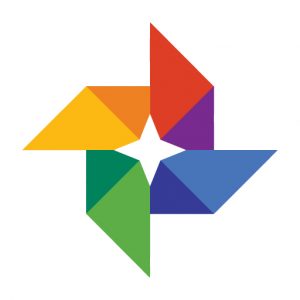
4. Ungewollte Apps und Spiele löschen
Manchmal glauben Leute, dass Sie allen unnötigen Mist, den Sie durch Google Play installiert haben, gelöscht haben. Was Sie allerdings wirklich gemacht haben, ist ihren Home Screen nach unnötigen Apps durchsucht und die gelöscht zu haben, die Sie fanden. Noch schlimmer, Sie haben nur den Shortcut Icon gelöscht, und die App versteckt sich immer noch in irgendeiner versteckten Lade. (Nicht alle Android Geräte erlauben ein direktes deinstallieren von Apps am Home Screen.)
Der einfachste Weg unnötige Apps endgültig zu entfernen ist, wenn Sie das App Menü unter Einstellungen aufsuchen. Um keine wichtigen Dateien zu löschen, nur weil Sie ihnen nicht bekannt vorkommen, öffnen Sie nur den Download Tab. (Nicht alle Geräte erlauben eine Unterteilung. Dies hängt von der laufenden Android Version ab.)
Eine Liste mit allen heruntergeladenen Apps finden Sie auch, wenn Sie Google Play öffnen. Unter Einstellungen, My Apps & Games können Sie alle installierten Applikationen abrufen. Zum Löschen klicken Sie einfach auf die gewünschte App und wählen Deinstallieren.
Lassen Sie sich nicht davon abhalten gekaufte Apps zu löschen, nur weil Sie einmal Geld dafür bezahlt haben. Dank Google Play können jegliche Käufe, ohne zusätzliche Kosten, wiederhergestellt werden.
5. Downloads löschen
Keiner denkt an seine Downloads, die oft zurückgelassen in einem Folder darauf warten genutzt zu werden. Wenn Sie kein Datei Browser App auf Ihrem Gerät haben, können Sie eines gratis von Google Play downloaden. Dort suchen Sie nach dem Download Folder und löschen alles was Sie nicht mehr brauchen.
Wie Sie mehr Speicherplatz auf Ihrem Android schaffen
Wie bereits oben erwähnt, gibt es mit einer micro SD Karte die Möglichkeit das Speicherpotenzial Ihres Smartphones zu erweitern. Allerdings unterstützen nicht alle Geräte diese Option. Wiederrum andere tuen dies nur auf Kosten des zweiten SIM Slots, welchen Sie wahrscheinlich bevorzugt anderweitig nutzen. Die guten Nachrichten sind, dass es andere Möglichkeiten gibt Speicherplatz auf Android Geräten zu vermehren.
Auch wenn Ihr Handy grundsätzlich keine microSD Karte unterstützt, gibt es die Möglichkeit eines microSD Kartenlesegeräts. Dieses verbinden Sie einfach via dem Micro-USB Port Ihres Smartphones oder kabellos, wie mit dem Verbatim MediaShare Wireless Mini, auf Amazon.de um 27 Euro erhältlich, möglich.
Das Verbatim sieht wie ein USB Stick aus und kann tatsächlich in den USB Port Ihres PCs gesteckt werden, und agiert dort als solcher. So können Sie Dateien verschieben und speichern und nicht nur Dateien übertragen sondern auch Inhalte streamen.
Mit dem Verbatim MediaShare Wireless Mini App (welches Sie gratis via Google Play oder dem App Store downloaden können.) verbinden Sie Ihr Android Handy oder Tablet einfach via WiFi und können so auf die im Stick befindliche microSD Karte zugreifen. Bis zu fünf Leute können die kabellose Verbindung des Verbatim nutzen. Der Drive selbst kann Passwortgeschützt werden. Eine interne Batterie garantiert eine Nutzung von bis zu 3 Stunden. Die Batterie lädt bei jeder Verbindung via USB.
Alternative Optionen halten eine Verbindung zu einer kabellosen Hard Drive oder das Verbinden einer Flash Drive über OTG inne. Vielleicht wussten Sie es noch nicht, aber die Mehrheit an Android Geräten unterstützt USB OTG (On the Go), was ein einstecken in Speichergeräte wie Harddrives ermöglicht, wie es eben auch beim PC möglich ist.
Wenn Ihr Gerät OTG unterstützt brauchen Sie einfach einen OTG Adapter. Gehen Sie davon aus, dass Sie die Power Drive extern mit Strom versorgen müssen, während Sie mit dem Smartphone verbunden ist.
*Marie Black schreibt für PC Advisor (UK).










Be the first to comment